Δημιουργήστε συντόμευση πληκτρολογίου για πρόσβαση στο παράθυρο διαλόγου ασφαλούς κατάργησης υλικού
Εάν χρησιμοποιείτε συχνά συσκευές USB , όπως σκληρούς δίσκους USB ή εξωτερικούς σκληρούς δίσκους USB , πιθανότατα είστε πολύ εξοικειωμένοι με τη χρήση του εικονιδίου Ασφαλής κατάργηση υλικού(Safely Remove Hardware) στο δίσκο συστήματος. Πρέπει να κάνετε κλικ σε αυτό το εικονίδιο για να εμφανιστεί ένα μενού που σας επιτρέπει να εξάγετε εξωτερικές συσκευές USB .
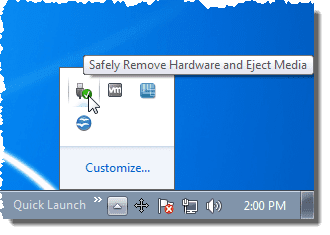
Θα σας δείξουμε μια μέθοδο για τη δημιουργία μιας συντόμευσης που μπορείτε να χρησιμοποιήσετε για γρήγορη πρόσβαση στο πλαίσιο διαλόγου Ασφαλής κατάργηση υλικού στα Windows 7/8/10.(Safely Remove Hardware )
Δημιουργήστε συντόμευση(Create Shortcut) για ασφαλή κατάργηση υλικού(Safely Remove Hardware)
Κάντε δεξί κλικ(Right-click) σε οποιοδήποτε κενό χώρο στην επιφάνεια εργασίας. Επιλέξτε New | Shortcut από το αναδυόμενο μενού.

Εμφανίζεται το παράθυρο διαλόγου Δημιουργία συντόμευσης . (Create Shortcut)Αντιγράψτε(Copy) και επικολλήστε την ακόλουθη γραμμή στο πλαίσιο επεξεργασίας Πληκτρολογήστε τη θέση του στοιχείου(Type the location of the item ) . Κάντε κλικ στο Επόμενο(Next) .
RunDll32.exe shell32.dll,Control_RunDLL hotplug.dll

Εισαγάγετε ένα όνομα για τη συντόμευση στο πλαίσιο επεξεργασίας Πληκτρολογήστε ένα όνομα για αυτήν τη συντόμευση(Type a name for this shortcut) και κάντε κλικ στο Τέλος(Finish) .
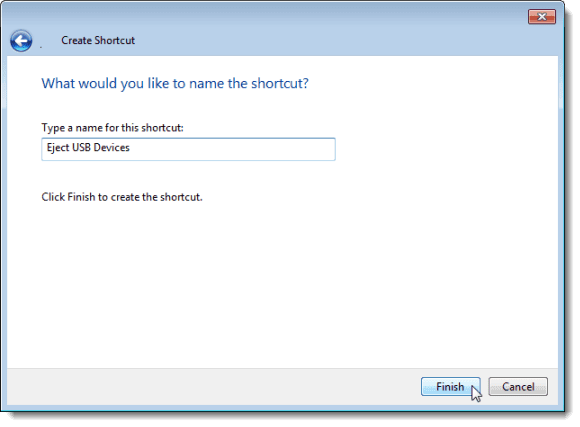
Το προεπιλεγμένο εικονίδιο για τη νέα συντόμευση δεν αντιπροσωπεύει πραγματικά τον σκοπό της συντόμευσης πολύ καλά. Πήγαμε στη http://www.iconfinder.com και ψάξαμε για " usb " για να βρούμε ένα κατάλληλο αρχείο .ico που μπορεί να χρησιμοποιηθεί ως εικονίδιο για τη συντόμευση και κατεβάσαμε ένα δωρεάν αρχείο εικονιδίων.
Αλλαγή εικονιδίου συντόμευσης
Για να αλλάξετε το εικονίδιο για τη νέα συντόμευση, κάντε δεξί κλικ στη νέα συντόμευση και επιλέξτε Ιδιότητες(Properties) από το αναδυόμενο μενού.

Εμφανίζεται το πλαίσιο διαλόγου Ιδιότητες . (Properties)Βεβαιωθείτε(Make) ότι η καρτέλα Συντόμευση είναι ενεργή και κάντε κλικ στο κουμπί (Shortcut)Αλλαγή εικονιδίου(Change Icon) .
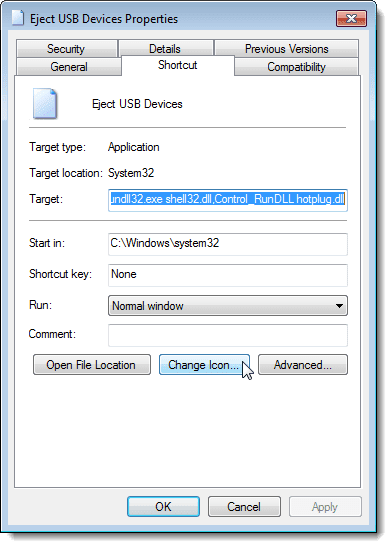
Εμφανίζεται το πλαίσιο διαλόγου Αλλαγή εικονιδίου . (Change Icon)Για να επιλέξετε ένα διαφορετικό εικονίδιο, κάντε κλικ στο κουμπί Αναζήτηση(Browse) .

Εμφανίζεται ένα άλλο παράθυρο διαλόγου Αλλαγή εικονιδίου για την επιλογή ενός αρχείου εικονιδίου. (Change Icon)Μεταβείτε στο σημείο όπου αποθηκεύσατε το αρχείο .ico που κατεβάσατε ή στη θέση του αρχείου .icl(.icl) , .exe ή .dll που περιέχει το επιθυμητό εικονίδιο. Επιλέξτε το αρχείο και κάντε κλικ στο Άνοιγμα(Open) .

Επιστρέφετε στο πλαίσιο διαλόγου Αλλαγή εικονιδίου και το αρχείο εικονιδίου που επιλέξατε εμφανίζεται στο πλαίσιο. (Change Icon)Εάν επιλέξατε ένα αρχείο που περιέχει πολλά εικονίδια (.icl, .exe , .dll ), όλα τα εικονίδια σε αυτό το αρχείο εμφανίζονται στο πλαίσιο. Κάντε κλικ(Click) στο εικονίδιο που θέλετε και κάντε κλικ στο OK(OK) .
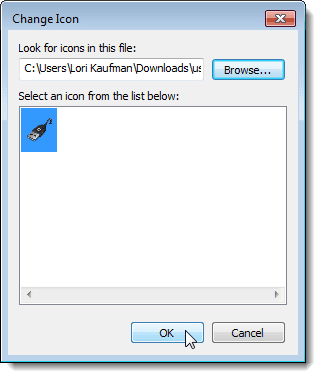
Το εικονίδιο εμφανίζεται στο επάνω μέρος της καρτέλας Συντόμευση(Shortcut) στο πλαίσιο διαλόγου Ιδιότητες .(Properties)
Δημιουργία συντόμευσης πληκτρολογίου
Μπορείτε επίσης να προσθέσετε μια συντόμευση πληκτρολογίου για να εκτελέσετε τη συντόμευση που δημιουργήσατε. Για να το κάνετε αυτό, κάντε κλικ στο ποντίκι στο πλαίσιο επεξεργασίας πλήκτρου(Shortcut key) συντόμευσης στην καρτέλα Συντόμευση στο παράθυρο διαλόγου (Shortcut)Ιδιότητες(Properties) . Πατήστε τα πλήκτρα για τη συντόμευση πληκτρολογίου που θέλετε να χρησιμοποιήσετε. Τα κλειδιά εισάγονται αυτόματα στο πλαίσιο επεξεργασίας.
Κάντε κλικ στο OK(OK) για να κλείσετε το παράθυρο διαλόγου Ιδιότητες(Properties) .

Η συντόμευση με το προσαρμοσμένο εικονίδιο είναι διαθέσιμη στην επιφάνεια εργασίας.

Κάντε διπλό κλικ(Double-click) στη συντόμευση για γρήγορη πρόσβαση στο πλαίσιο διαλόγου Ασφαλής κατάργηση υλικού .(Safely Remove Hardware)

Εάν θέλετε να αποκτήσετε πρόσβαση στο πλαίσιο διαλόγου Ασφαλής κατάργηση υλικού με ένα μόνο κλικ, μπορείτε να καρφιτσώσετε τη νέα συντόμευση στη (Safely Remove Hardware)γραμμή εργασιών(Taskbar) . Για να το κάνετε αυτό, κάντε δεξί κλικ στη συντόμευση στην επιφάνεια εργασίας και επιλέξτε Καρφίτσωμα στη γραμμή εργασιών(Pin to Taskbar) από το αναδυόμενο μενού.

Η συντόμευση είναι πλέον διαθέσιμη στη γραμμή εργασιών(Taskbar) . Απλώς(Simply) κάντε κλικ σε αυτό μία φορά για πρόσβαση στο πλαίσιο διαλόγου Ασφαλής κατάργηση υλικού .(Safely Remove Hardware)
ΣΗΜΕΙΩΣΗ: (NOTE:) Μην ξεχνάτε(Remember) ότι μπορείτε επίσης να χρησιμοποιήσετε τη συντόμευση πληκτρολογίου που ορίσατε για τη συντόμευση.

Μπορείτε να δημιουργήσετε αυτήν τη συντόμευση και στα Windows 10 . Είναι λίγη δουλειά η εγκατάσταση, αλλά εξοικονομεί χρόνο όταν πρέπει να εξάγετε συσκευές USB από τον υπολογιστή σας. Απολαμβάνω!
Related posts
Πώς να σταματήσετε να χρησιμοποιείτε το εικονίδιο Ασφαλής κατάργηση υλικού στα Windows
Δημιουργήστε προσαρμοσμένες συντομεύσεις πληκτρολογίου για οτιδήποτε στα Windows 10
Πώς να δημιουργήσετε και να χρησιμοποιήσετε μια συντόμευση κατάστασης ύπνου των Windows 10/11
Αφαιρέστε άμεσα φόντο από εικόνες χρησιμοποιώντας AI
Πώς να αποκτήσετε πρόσβαση στο iMessage στα Windows 10/11
Δημιουργία καρτών ευρετηρίου στο MS Word
Πώς να δημιουργήσετε και να τροποποιήσετε το ερώτημα στη Microsoft Access
Καταργήστε το εικονίδιο κλειδώματος στον φάκελο στα Windows 7
Πώς να διαμορφώσετε τις ρυθμίσεις και την ευαισθησία του ποντικιού, στα Windows 10
Πώς να ενεργοποιήσετε το πληκτρολόγιο αφής στα Windows 11 -
Μετακινήστε ένα παράθυρο με το πληκτρολόγιο στα Windows 7/8/10
Πώς να χρησιμοποιήσετε το πληκτρολόγιο οθόνης στα Windows 10 -
Πώς να αποκτήσετε πρόσβαση σε κατατμήσεις Linux στα Windows
Αποτρέψτε την πρόσβαση στη γραμμή εντολών στα Windows
Πώς να ενεργοποιήσετε την πρόσβαση SSH για διακόπτες Cisco SG300
Τι μητρική πλακέτα έχω; Πώς να ελέγξετε το υλικό σας
Δημιουργήστε προσαρμοσμένες μεταβλητές περιβάλλοντος στα Windows
5 τρόποι για να ορίσετε τον προεπιλεγμένο εκτυπωτή στα Windows (όλες οι εκδόσεις) -
Πώς να διορθώσετε ένα πληκτρολόγιο που έχει υποστεί ζημιά από το νερό
5 τρόποι για να καθαρίσετε τα ηλεκτρονικά με ασφάλεια
